
Aplikacja Wiadomości zmieniła sposób, w jaki użytkownicy uzyskują dostęp do wszystkich zdjęć z poziomu rozmowy wiadomości. Nie możesz już po prostu dotknąć przycisku aparatu, aby uzyskać dostęp do biblioteki zdjęć z Wiadomości, w iOS 13 i iOS 12 zamiast tego uzyskasz dostęp do swoich zdjęć z szuflady ikon aplikacji w aplikacji Wiadomości na iPhonie lub iPadzie. Jest to subtelna zmiana, która jest nieco kontrowersyjna, biorąc pod uwagę, że sprawia, że wybieranie zdjęć jest nieco wolniejsze w Wiadomościach na iOS 12, ale gdy dowiesz się, jak działa ten proces, przekonasz się, że nie jest to szczególnie trudne.
Pokażemy Ci dokładnie, jak uzyskać dostęp do wszystkich zdjęć i biblioteki zdjęć na iPhonie lub iPadzie z aplikacji Wiadomości na iOS 13 i iOS 12, dzięki czemu możesz łatwo udostępniać zdjęcia, zdjęcia i filmy jak zwykle.
Jak uzyskać dostęp do wszystkich zdjęć z Wiadomości w iOS 13 i iOS 12 na iPhonie i iPadzie
Najprostszym sposobem uzyskania dostępu do wszystkich zdjęć w celu wysłania jednego z aplikacji Wiadomości w iOS 12 jest:
- Otwórz aplikację Wiadomości i otwórz dowolną rozmowę lub wątek wiadomości
- Kliknij przycisk App Store „(A)”, wygląda jak litera A zrobiona z patyczków do lodów
- Teraz dotknij przycisku Zdjęcia, wygląda jak koło kolorów
- Spowoduje to wyświetlenie panelu „Ostatnie zdjęcia”, teraz dotknij niebieskiego tekstu „Wszystkie zdjęcia”, który jest przyciskiem
- Wybierz zdjęcia, które chcesz dołączyć do wiadomości z aplikacji Zdjęcia, jak zwykle, z Rolki z aparatu, Ulubionych, Wideo, Selfie, Zrzutów ekranu, Ostatnio dodane lub dowolnego innego albumu zdjęć w iOS
- Wyślij zdjęcie jak zwykle, dotykając przycisku strzałki wysyłania

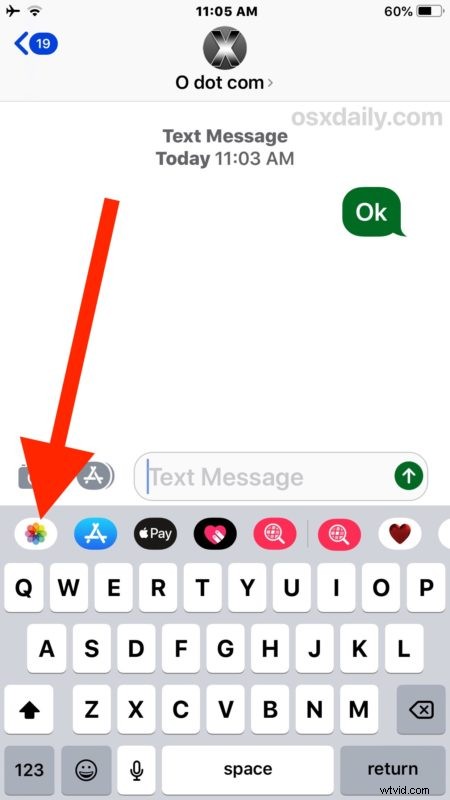
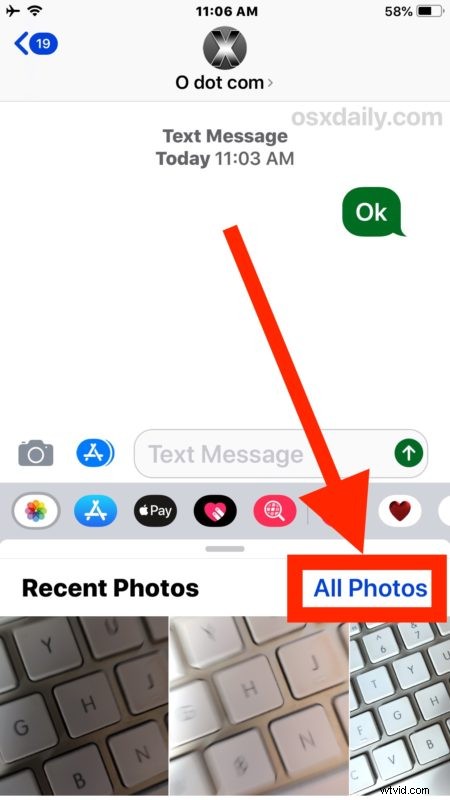
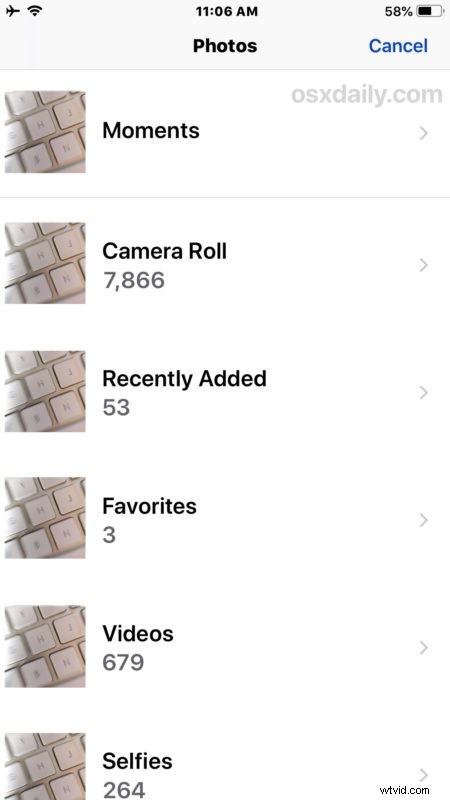
To najprostszy sposób na dostęp do zdjęć z Wiadomości w iOS 12, a sztuczka jest taka sama na iPhonie i iPadzie.
Jeśli regularnie ukrywasz szufladę Wiadomości z ikonami aplikacji w iOS, musisz przyzwyczaić się do ponownego wyświetlania jej, zanim uzyskasz dostęp do Zdjęć, które możesz wysyłać i udostępniać innym użytkownikom za pośrednictwem Wiadomości.
Dostęp do wszystkich zdjęć w wiadomościach iOS 12 za pomocą aparatu
Dostępna jest inna opcja, ale dla większości użytkowników prawdopodobnie nie jest szybsza.
Podobnie jak w powyższym podejściu, otwórz Wiadomości i przejdź do dowolnego wątku wiadomości. Teraz tym razem wybierz przycisk Aparat, a następnie dotknij przycisku zdjęć w górnym rogu aktywnej aplikacji Aparat.
Spowoduje to również wyświetlenie przeglądarki biblioteki Zdjęć, w której możesz wybrać zdjęcie do wysłania lub udostępnienia za pośrednictwem Wiadomości w iOS 12.
W przypadku większości użytkowników podejście do ikony zdjęć jest szybsze, ale podejście do ikony aparatu może działać również w przypadku innych, więc użyj tego, co działa najlepiej dla Ciebie.
Oczywiście nadal możesz również uzyskiwać dostęp do zdjęć i udostępniać je bezpośrednio z aplikacji Zdjęcia.
Jeśli znasz inną metodę lub podejście do uzyskiwania dostępu do zdjęć z Wiadomości w iOS 12 na iPhonie lub iPadzie, podziel się z nami w komentarzach poniżej!
